
大家好,我是老盖。 今天给大家分享一款硬盘数据恢复软件FinalData。 该软件主要用于当您的硬盘数据因误操作而被删除、格式化或丢失时恢复硬盘数据。 可以通过它进行恢复。 我还有这个软件的视频教程,位于文章底部。 想要观看视频的朋友可以到文章底部直接观看视频。

首先,从互联网上下载 FinalData 软件。 下载完成后,双击打开。
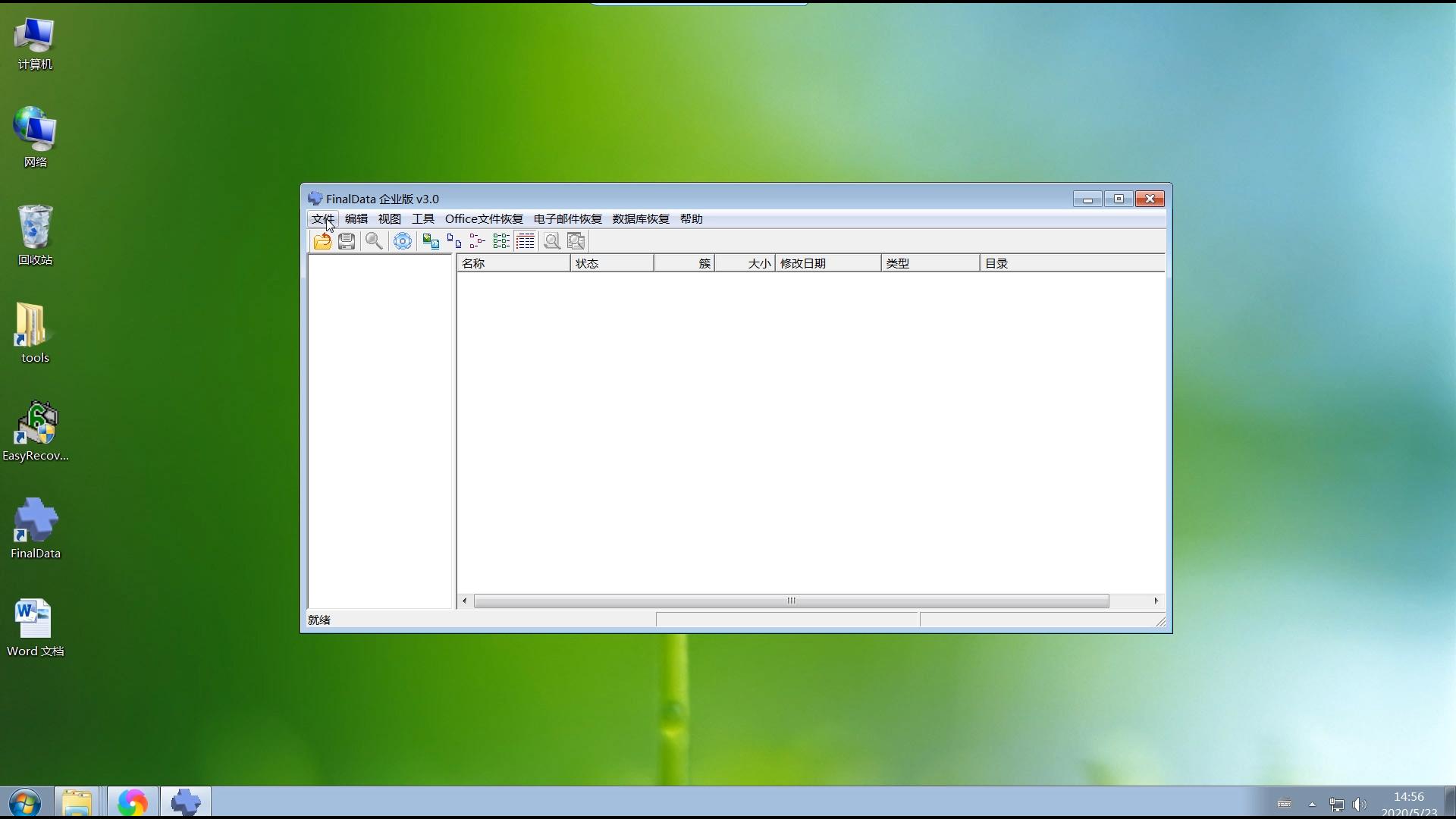
出现软件主界面后,点击左上角的文件将其打开。
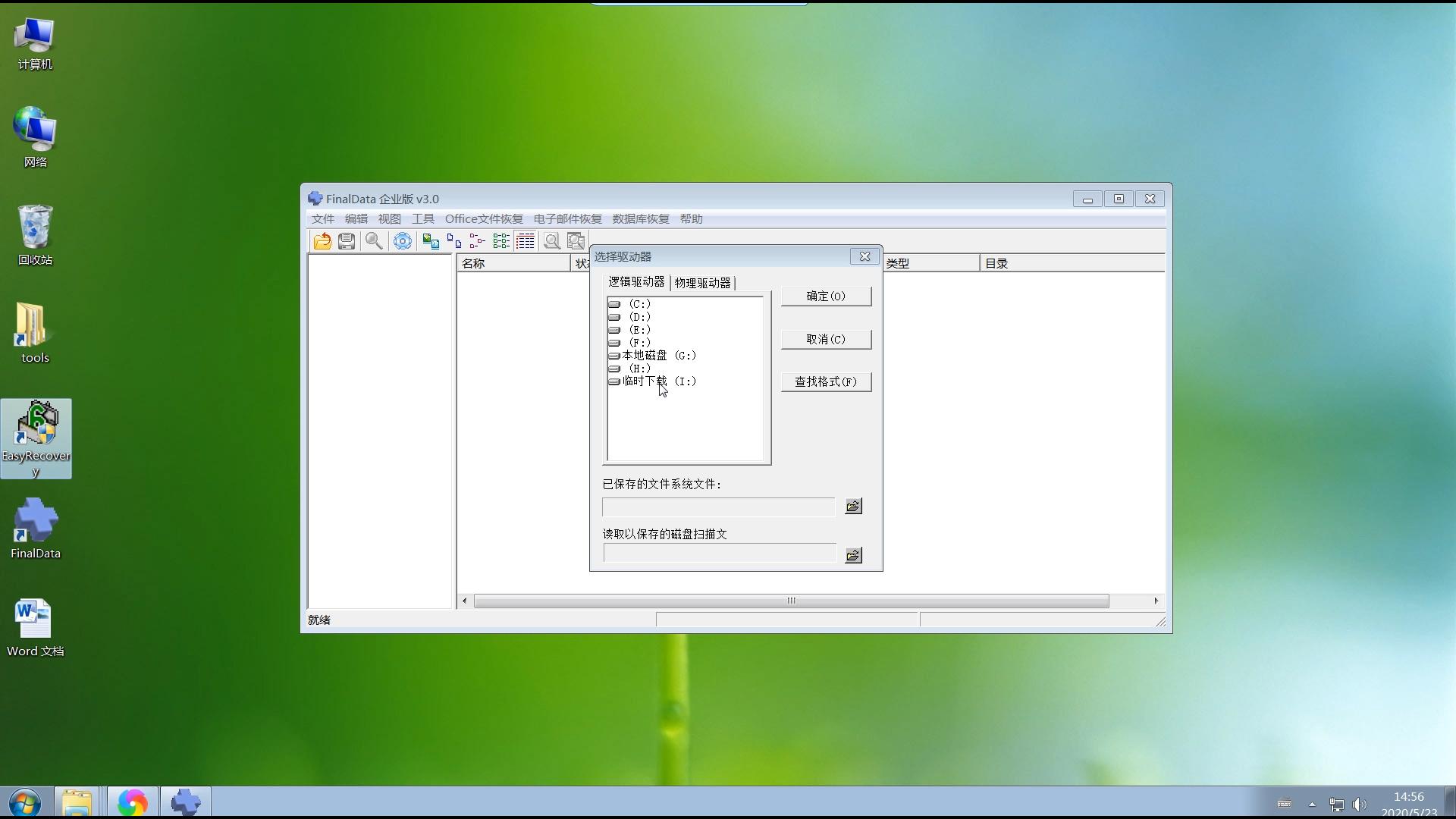
然后会出现选择分区和选择驱动器,即硬盘。
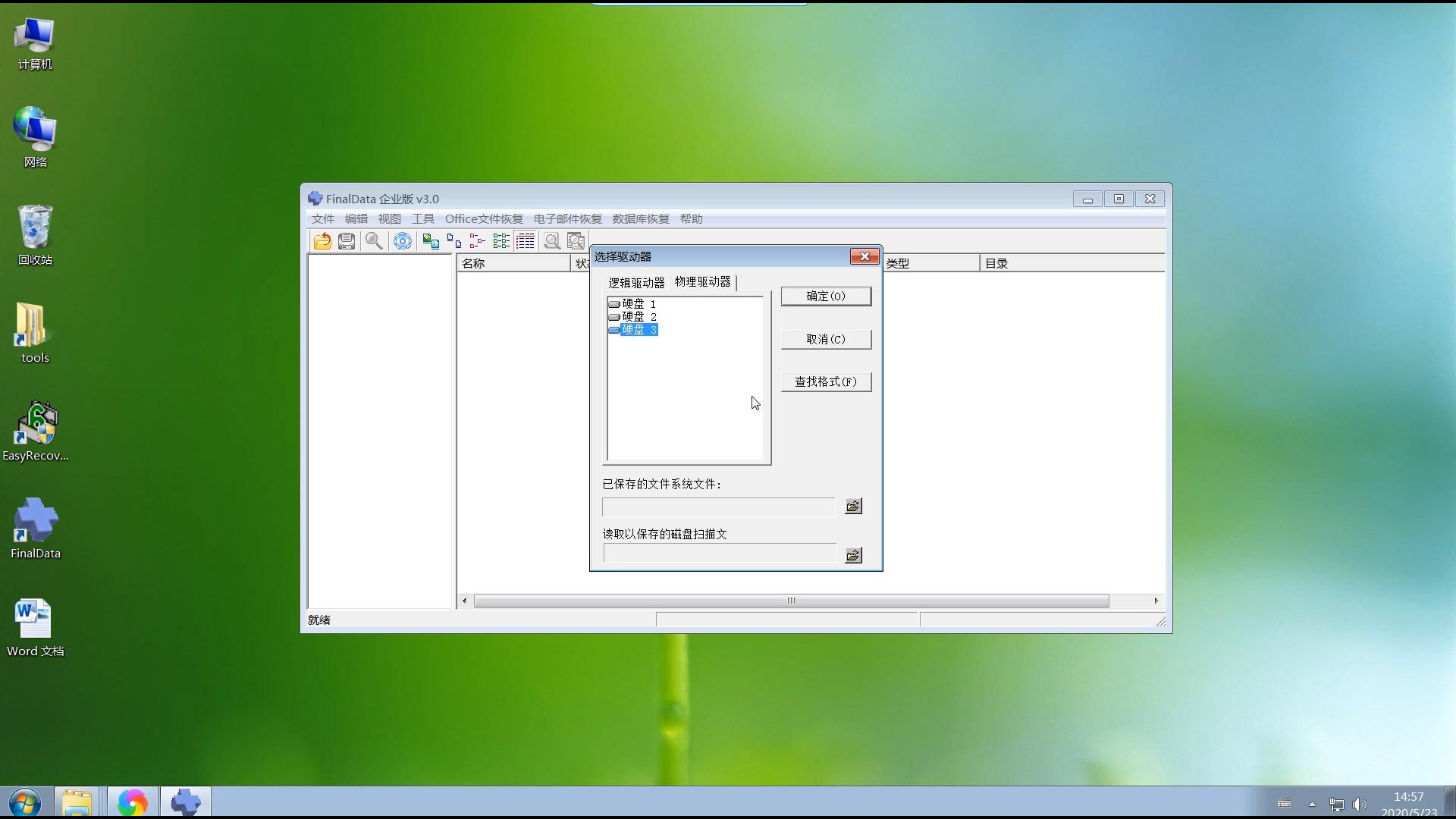
这里我来演示一下。 首先选择物理驱动器,选择硬盘,选择硬盘三。 因为我的电脑有三个硬盘,所以我点击硬盘三超级硬盘数据恢复软件教程,然后点击确定。
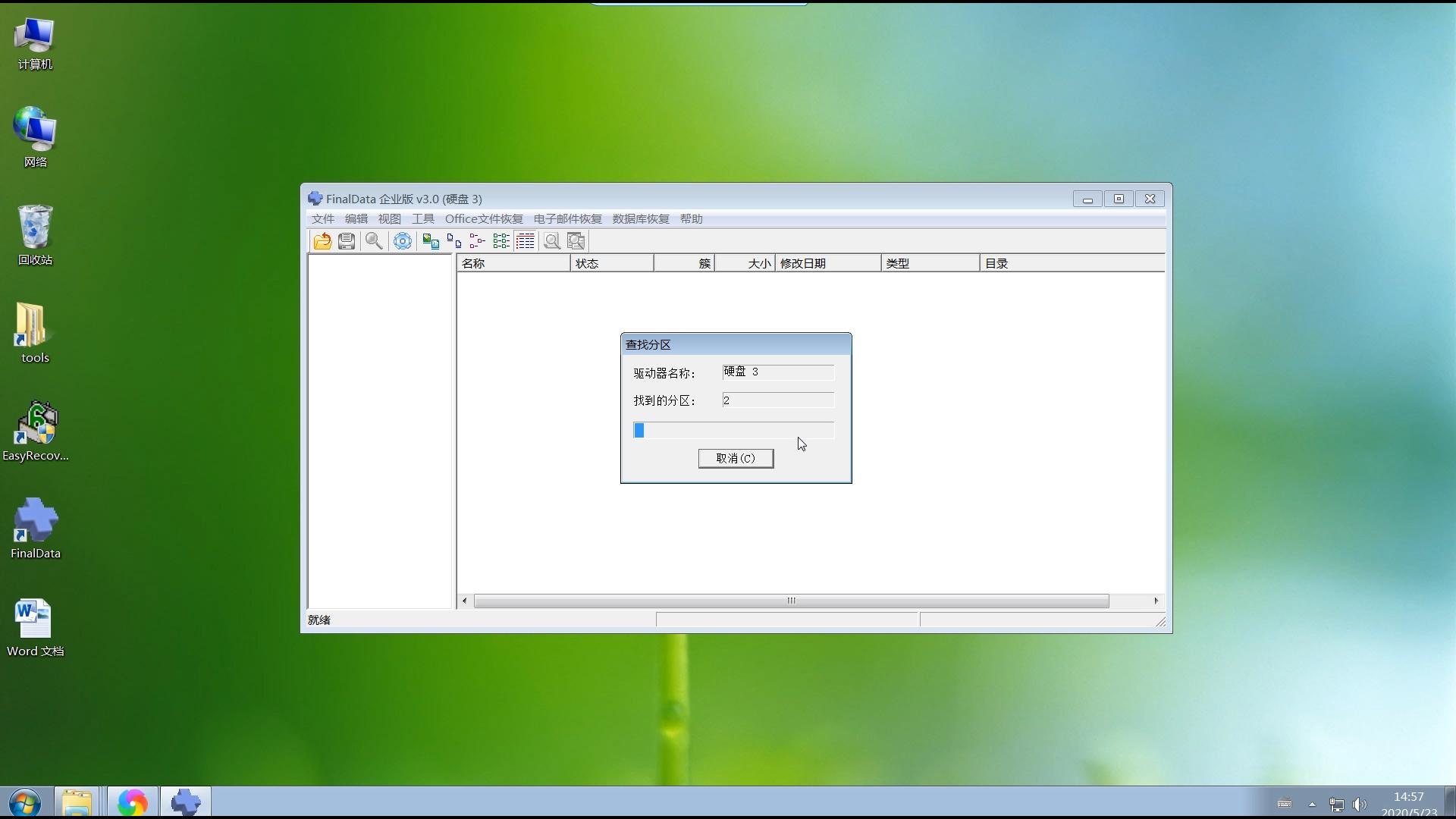
扫描硬盘时,首先扫描硬盘,从硬盘中搜索分区,然后根据硬盘分区搜索硬盘数据。 这里显示我找到了两个硬盘分区。
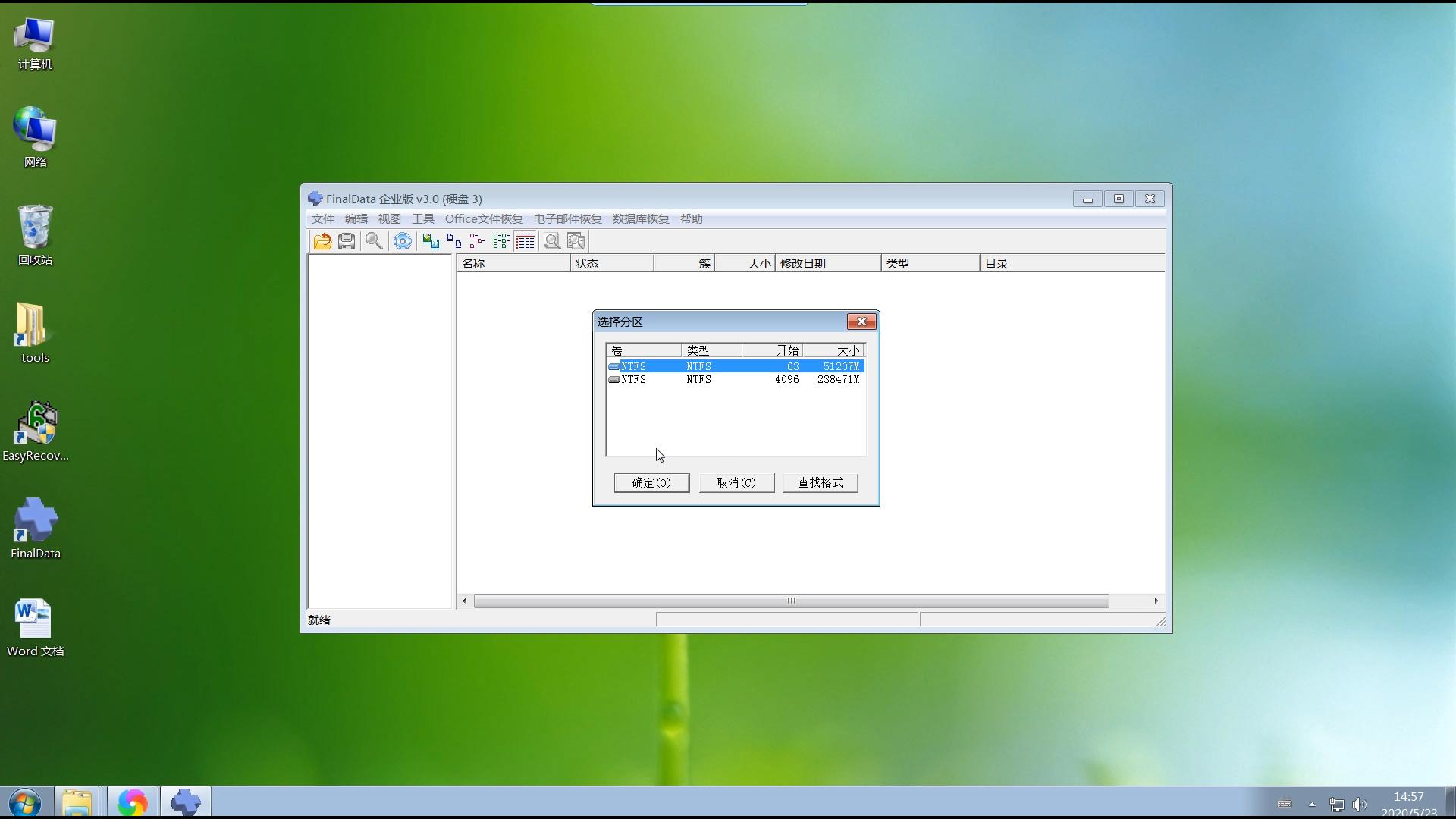
扫描硬盘一段时间后,就会出现扫描结果。 硬盘可能有多个分区。 然后点击需要搜索的硬盘数据所在分区。 我将在这里单击第一个分区,然后单击“确定”。
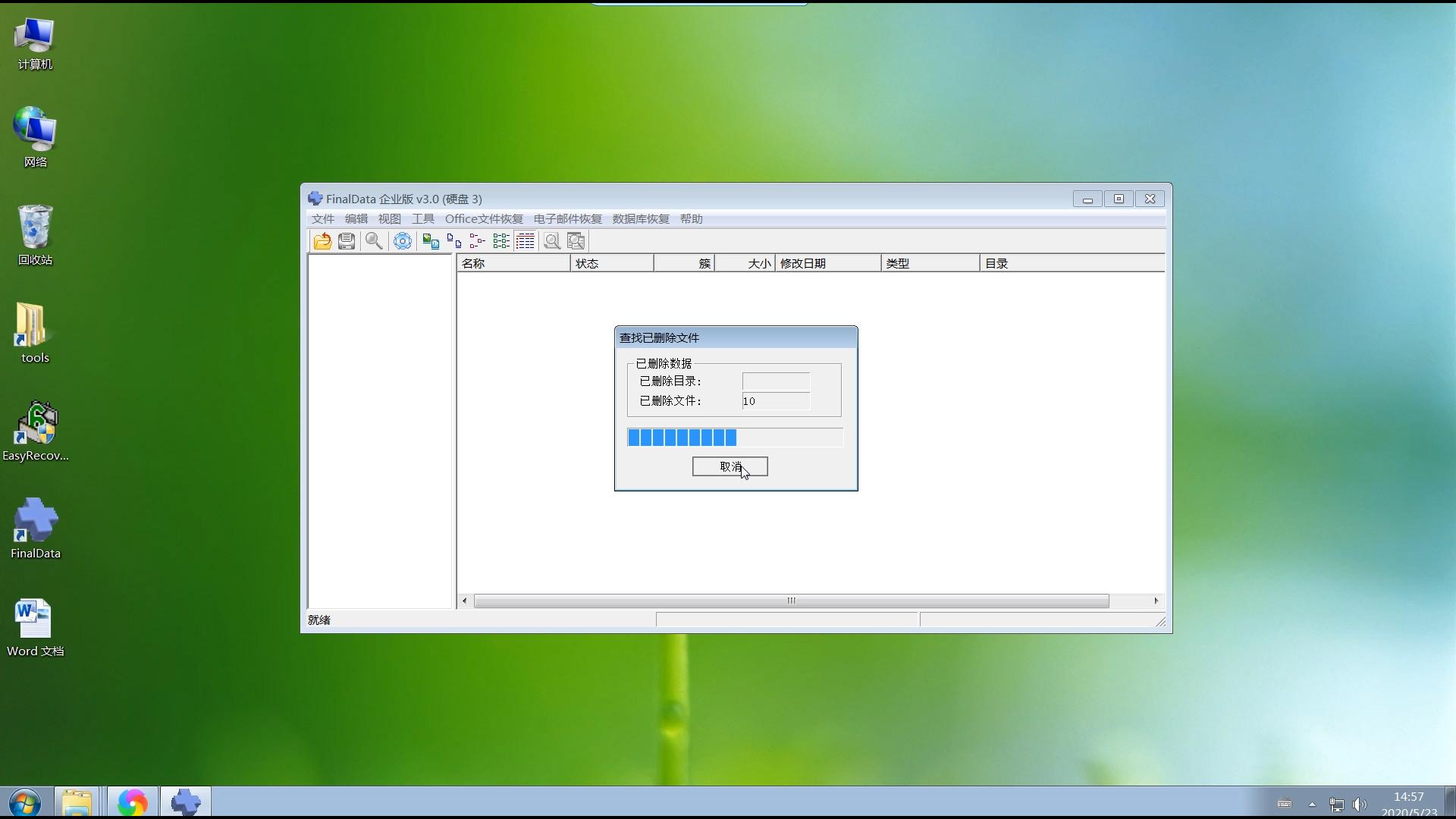
然后它开始搜索该分区的数据。 如果分区较大,则搜索时间可能较长,需要等待。 搜索过程中,会提示已搜索了多少个文件。 你可以看一下。
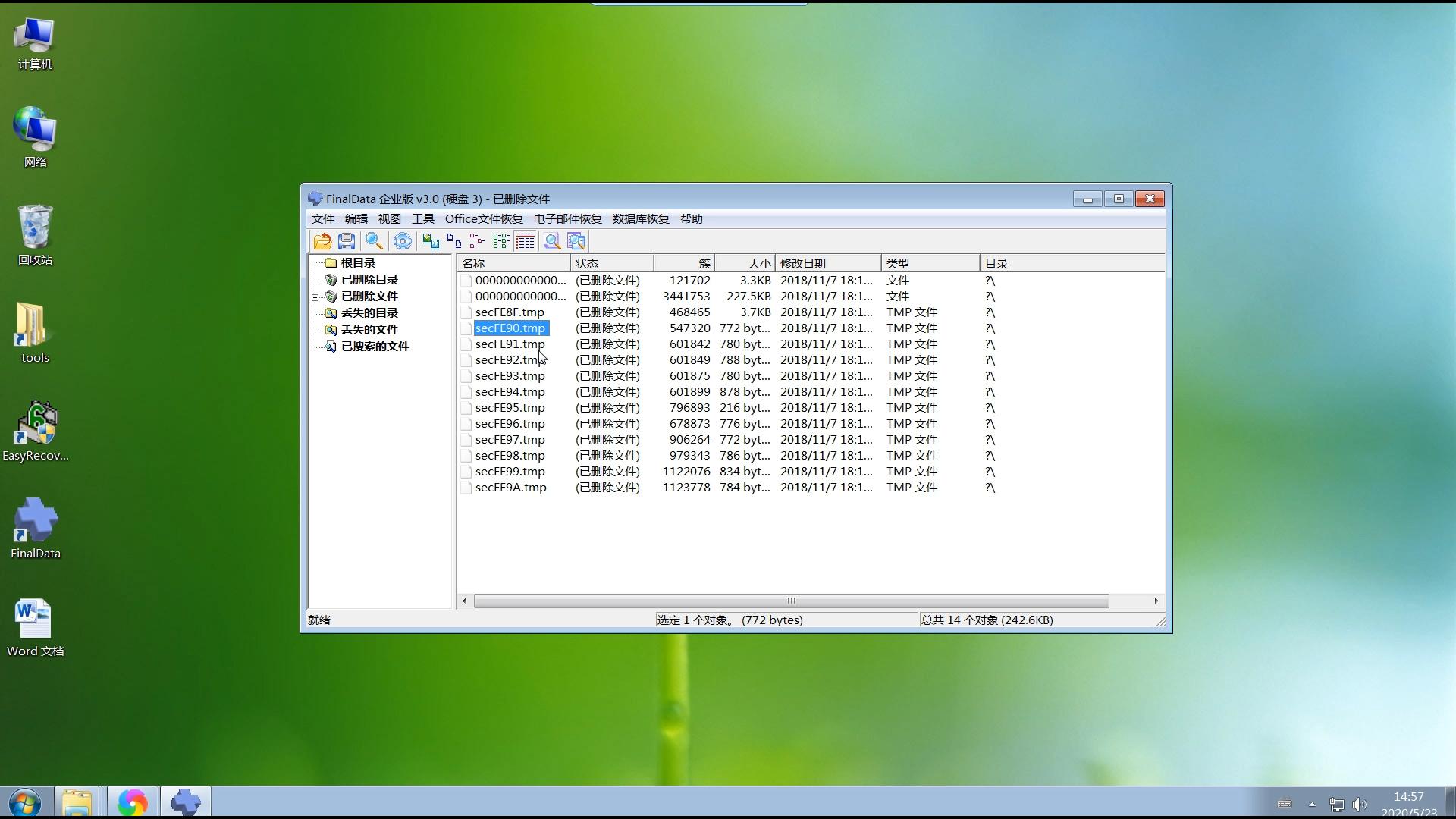
搜索完成后,将显示搜索结果。 当我在这里测试演示时,它显示搜索了一些临时文件。 这些文件没有任何作用超级硬盘数据恢复软件教程,所以我不会恢复这些文件。 它们仅用于演示目的。
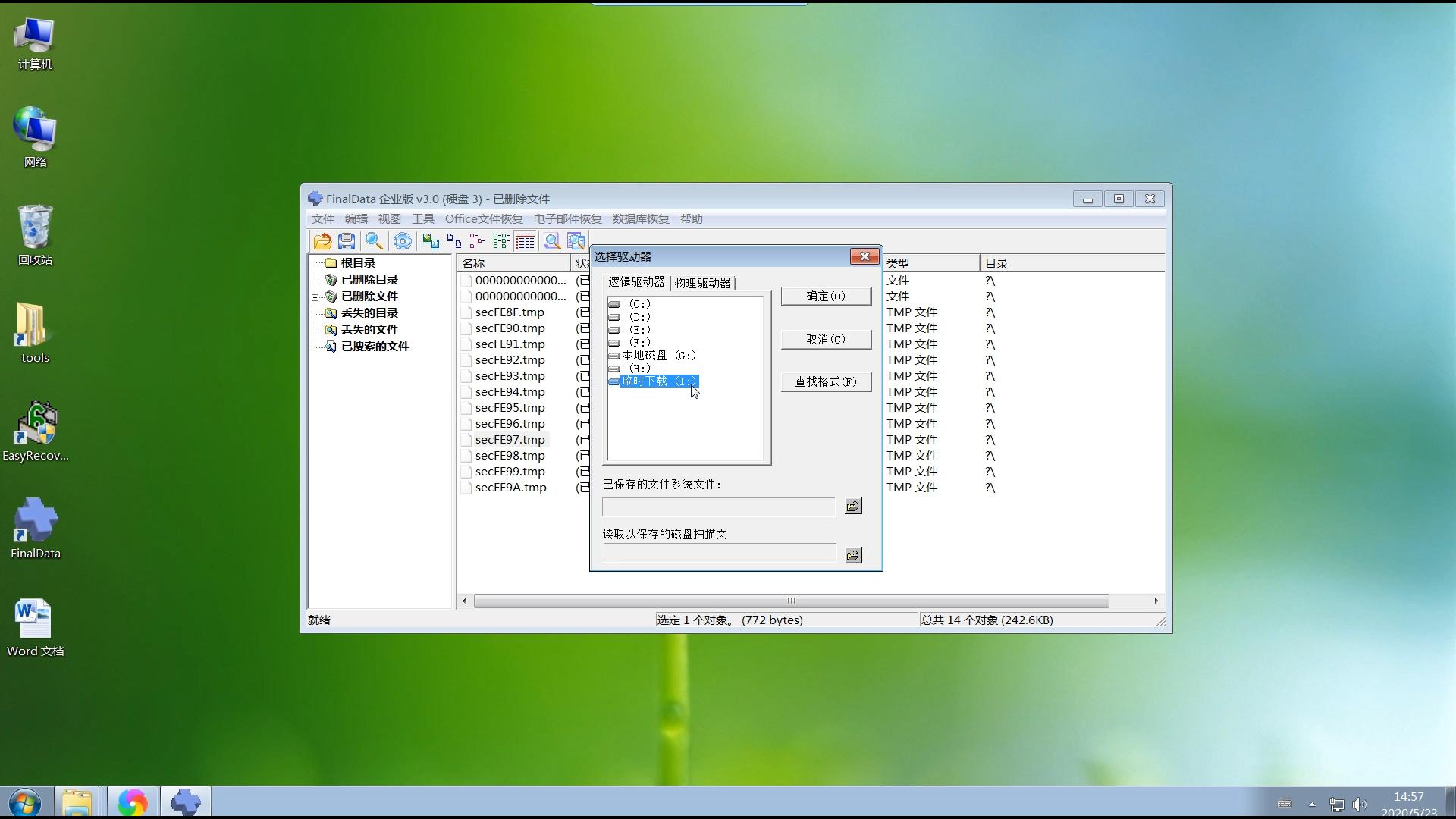
我们再次点击左上角的文件来打开它。 这次我们直接点击扫描硬盘分区。 我选择最后一个硬盘分区。

扫描这个硬盘分区时,首先会快速扫描,然后会出现这个窗口,就是选择是否完成扫描以及一些扫描选项。 一般来说,默认就可以了。 单击“确定”,它将开始扫描。
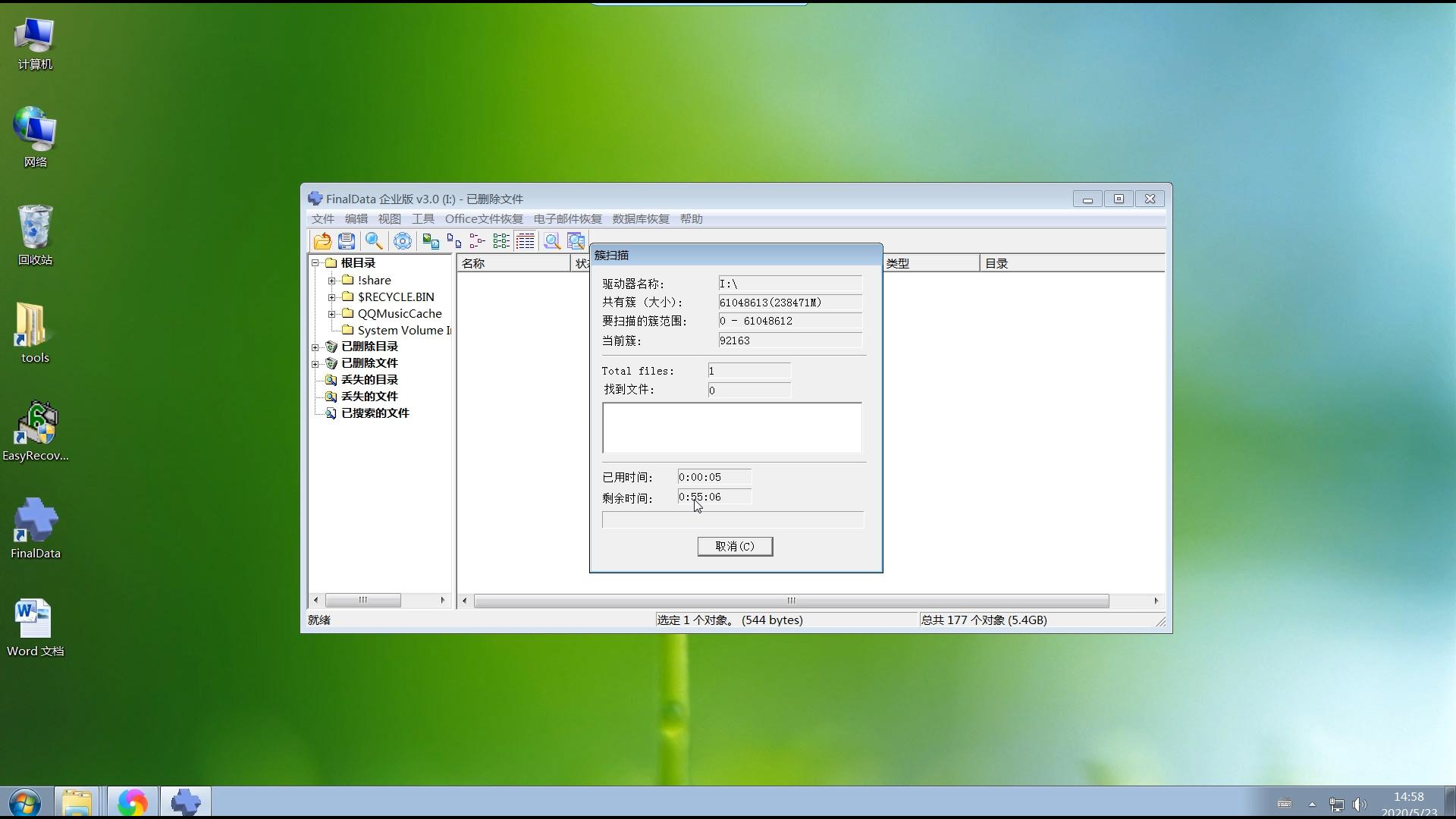
顶部显示扫描进度,中间部分显示已找到的一些文件,底部显示剩余时间。 当硬盘比较大的时候,搜索的时间可能会比较长,所以需要在这里耐心等待。
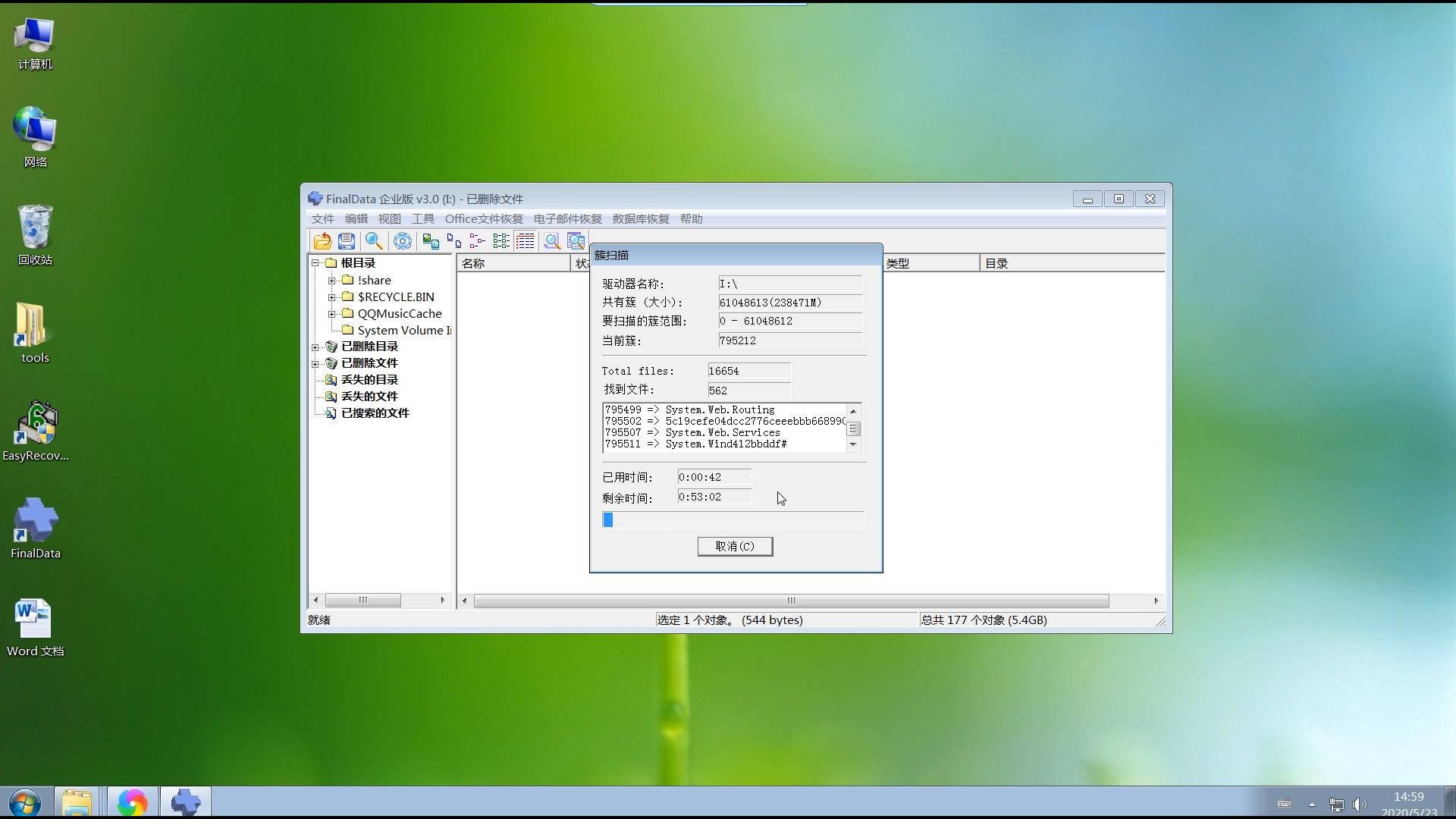
现在已经搜索到了一些硬盘数据,继续等待他的搜索完成。
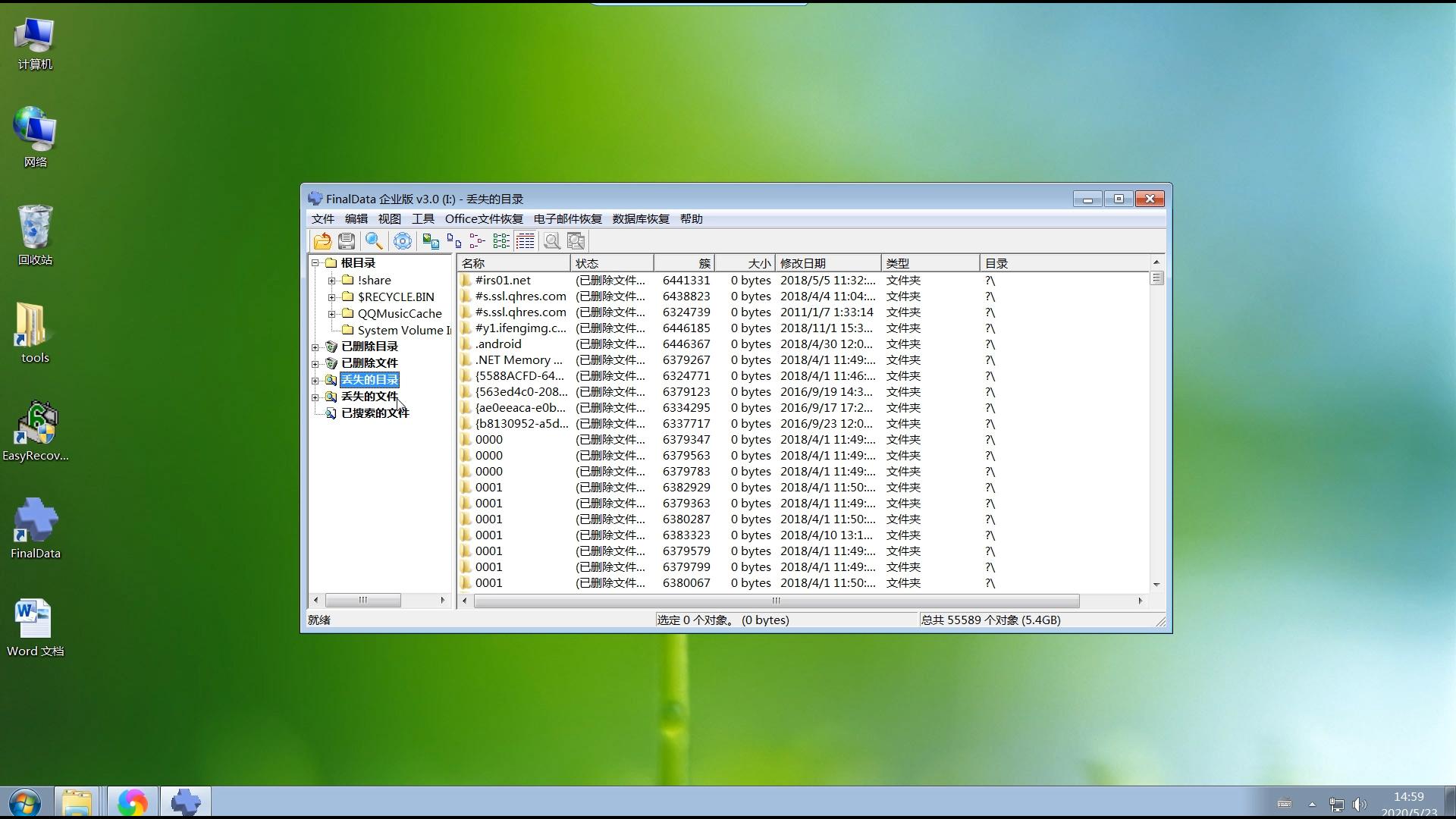
搜索完成后,您可以单击丢失的文件或丢失的目录。
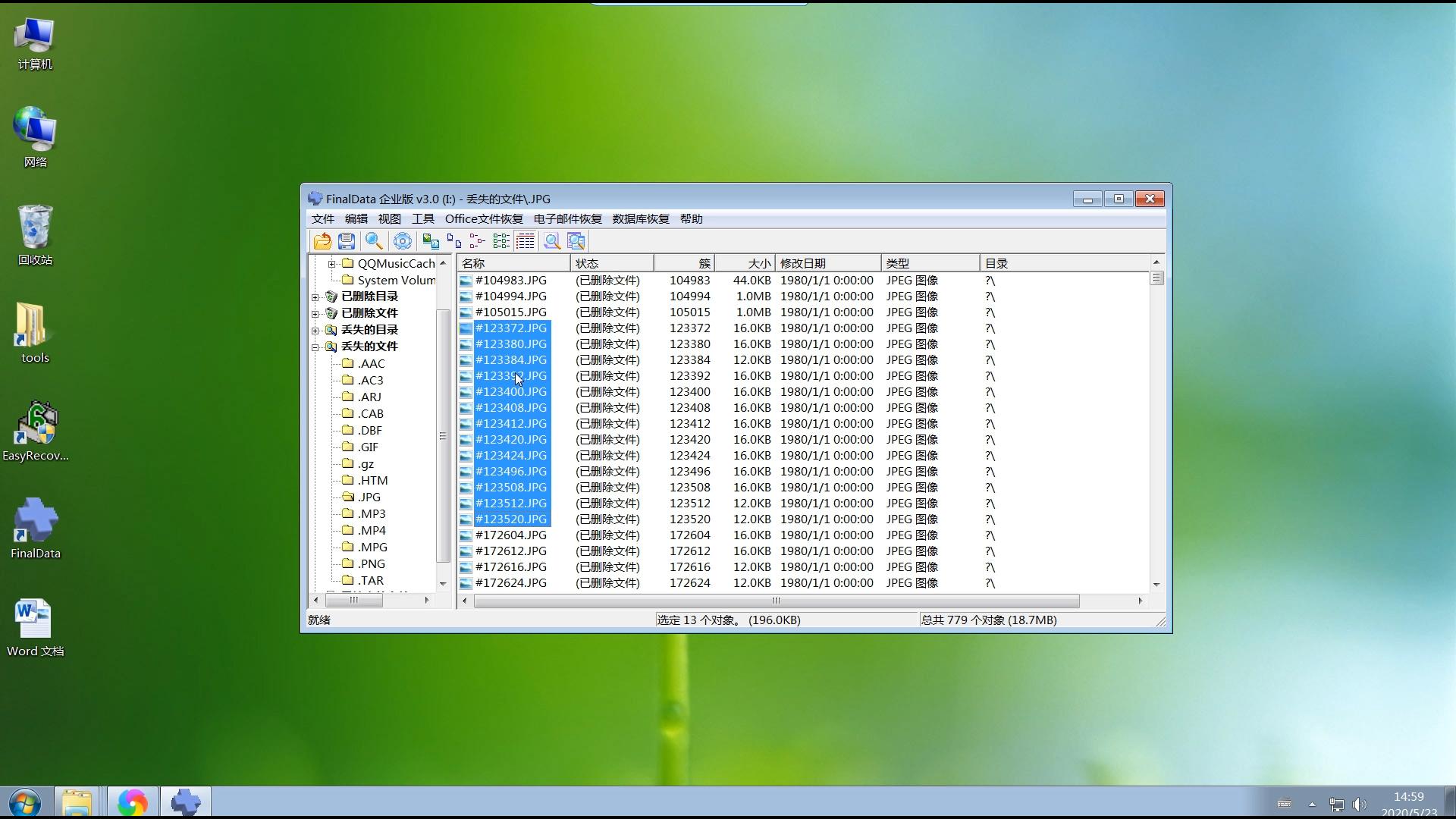
这里我点击丢失的目录选择JPG类型,然后右侧的文件列表中就会出现搜索到的JPG类型文件数据。 单击需要恢复的文件数据,然后右键单击即可恢复文件。
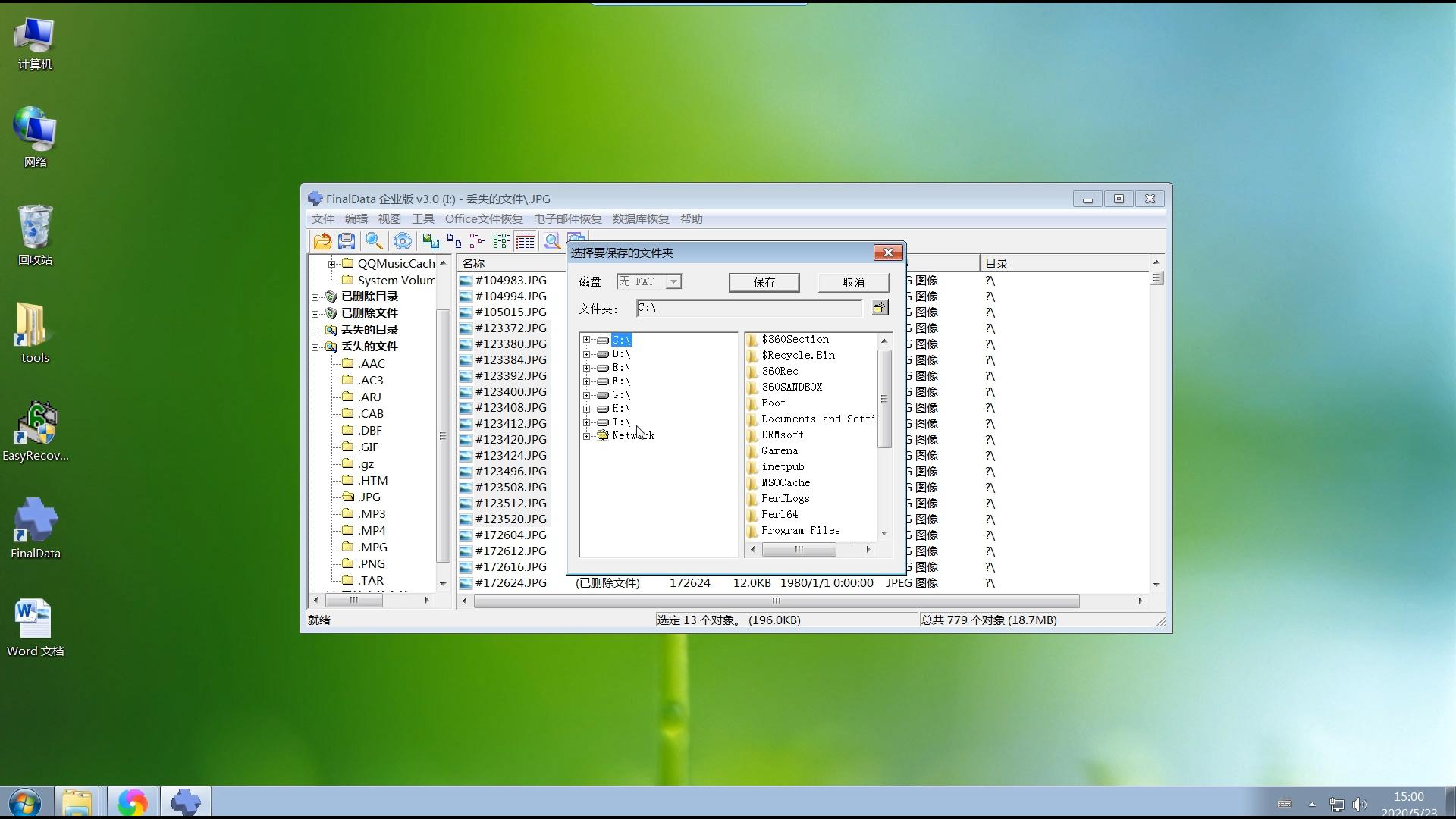
此处选择保存的文件路径。 这里更重要。 恢复的数据不能是之前扫描的硬盘分区的数据。 否则,二次覆盖文件可能会永久丢失。 这里我将其保存到C盘根目录下进行测试,然后打开电脑,打开C盘根目录。
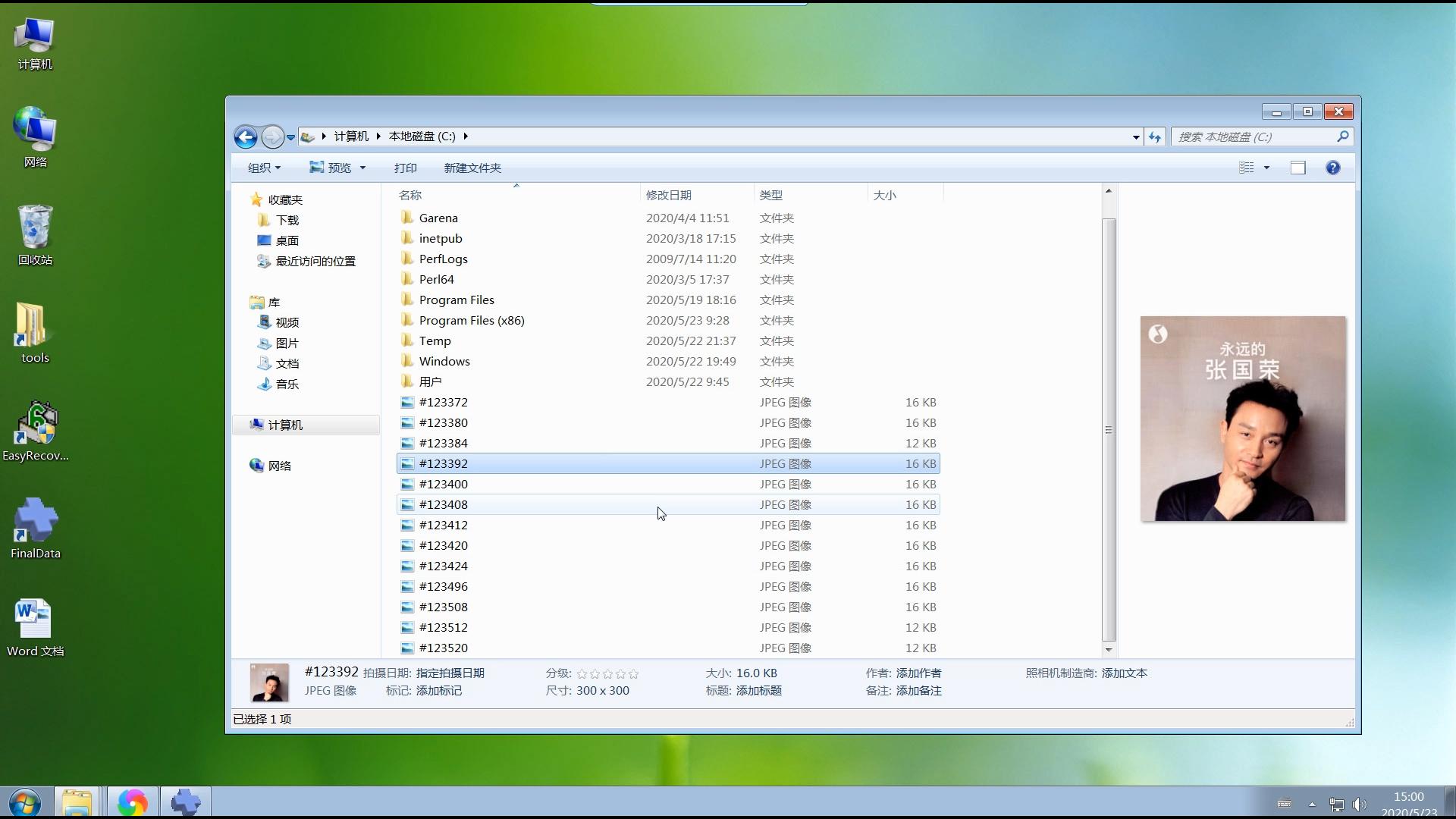
一些恢复的文件出现在C盘根目录中。 点击查看。 这是找到的一些JPG文件,证明数据恢复成功。 到此软件图文教程就基本结束了。
我还制作了有关 FinalData 软件的视频教程。 视频教程更详细。 有兴趣的朋友可以直接观看。

